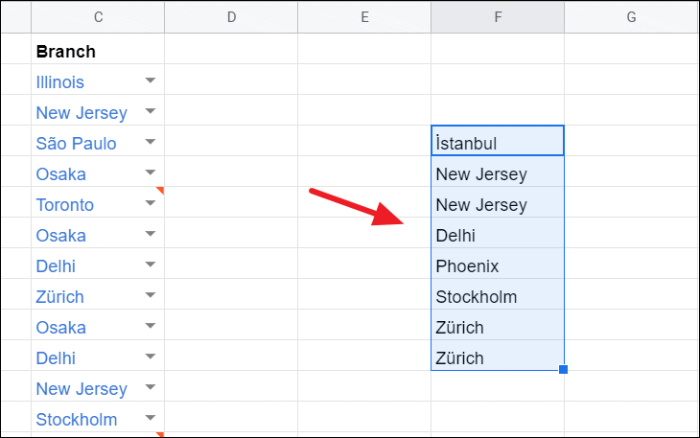మీరు సెల్ల పరిధిలోని అంశాల జాబితాను ఉపయోగించి లేదా అంశాలను మాన్యువల్గా నమోదు చేయడం ద్వారా Google షీట్లలో డ్రాప్-డౌన్ జాబితాను సృష్టించవచ్చు.
డ్రాప్-డౌన్ జాబితా (డ్రాప్-డౌన్ మెను లేదా పుల్డౌన్ మెను అని కూడా పిలుస్తారు) అనేది జాబితా పెట్టె వలె ఉండే మెను, ఇది ముందుగా నిర్వచించబడిన ఎంపికల జాబితా నుండి ఎంపికను ఎంచుకోవడానికి వినియోగదారులను అనుమతిస్తుంది. వినియోగదారులు ఇచ్చిన జాబితాలో అందుబాటులో ఉన్న విలువలను మాత్రమే సెల్లలోకి నమోదు చేస్తారని డ్రాప్-డౌన్ జాబితా నిర్ధారిస్తుంది.
Google షీట్లలో సహకరిస్తున్నప్పుడు, కొన్నిసార్లు, ఇతర వినియోగదారులు కాలమ్లో పునరావృత విలువలను నమోదు చేయాలని మీరు కోరుకోవచ్చు. సరికాని, అక్షరదోషాలను నివారించడానికి మరియు డేటా ఎంట్రీ ఫాస్టెనర్ను చేయడానికి, వినియోగదారులు అందించిన విలువలను మాత్రమే ఇన్పుట్ చేస్తారని నిర్ధారించుకోవడానికి మీరు డ్రాప్-డౌన్ జాబితాను జోడించాలనుకోవచ్చు.
ఉదాహరణకు, మీరు మీ బృందం చేయాలనుకుంటున్న టాస్క్ల జాబితాను సృష్టిస్తున్నారు. మరియు మీ బృందం ప్రతి పని యొక్క స్థితిని పూర్తయింది, పెండింగ్లో ఉంది, ప్రాధాన్యత, దాటవేయబడింది మరియు టాస్క్-ఇన్ ప్రోగ్రెస్గా అప్డేట్ చేయాలని మీరు కోరుకుంటున్నారు. అలా చేయడానికి, మీరు డేటాను మాన్యువల్గా నమోదు చేయడానికి బదులుగా వినియోగదారు ఎంచుకోగల టాస్క్ స్టేటస్ల జాబితాతో డ్రాప్-డౌన్ మెనుని సృష్టించవచ్చు.
ఈ ట్యుటోరియల్లో, మేము Google షీట్లలో డ్రాప్-డౌన్ జాబితాను సృష్టించడం మరియు నిర్వహించడం గురించి అన్నింటినీ కవర్ చేస్తాము.
Google షీట్లలో డ్రాప్-డౌన్ జాబితాను సృష్టిస్తోంది
డ్రాప్-డౌన్ అనేది డేటా ధ్రువీకరణ ఫంక్షన్, ఇది వర్క్షీట్లో ఏమి నమోదు చేయవచ్చో నియంత్రించడానికి వినియోగదారులను అనుమతిస్తుంది. మీరు Google షీట్లలోని డేటా ప్రామాణీకరణ డైలాగ్ని ఉపయోగించి త్వరగా డ్రాప్-డౌన్ను సృష్టించవచ్చు.
మీరు Google షీట్లలో డ్రాప్-డౌన్ మెనుని జోడించడానికి రెండు మార్గాలు ఉన్నాయి. మీరు సెల్ల పరిధిలోని విలువలతో డ్రాప్-డౌన్ జాబితాను తయారు చేయవచ్చు లేదా జాబితా కోసం అంశాలను మాన్యువల్గా పేర్కొనవచ్చు.
Google షీట్లలోని సెల్ల శ్రేణిని ఉపయోగించి డ్రాప్-డౌన్ మెనుని సృష్టించండి
మీరు సెల్ల పరిధిలో ఉన్న అంశాల జాబితాను ఉపయోగించడం ద్వారా Google షీట్లలో డ్రాప్-డౌన్ జాబితాను రూపొందించవచ్చు.
ముందుగా, Google స్ప్రెడ్షీట్ని తెరిచి, మీరు డ్రాప్-డౌన్ జాబితాలో చేర్చాలనుకుంటున్న సెల్ల పరిధిలోని అంశాల జాబితాను నమోదు చేయండి. ఇక్కడ, ఈ ఉదాహరణ స్ప్రెడ్షీట్లో, మేము బ్రాంచ్లుగా నగర పేర్ల జాబితాను కలిగి ఉన్నాము.
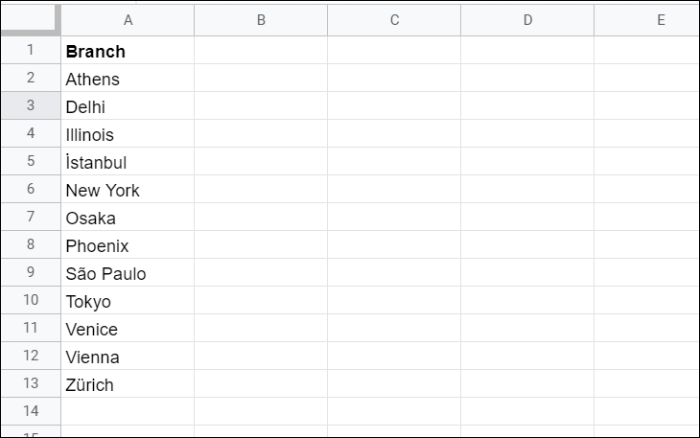
తర్వాత, మీరు డ్రాప్ డౌన్ జాబితాను సృష్టించాలనుకుంటున్న సెల్ లేదా సెల్ పరిధిని ఎంచుకోండి. ఇది ఒకే వర్క్షీట్లో లేదా ప్రత్యేక వర్క్షీట్లో ఉండవచ్చు.
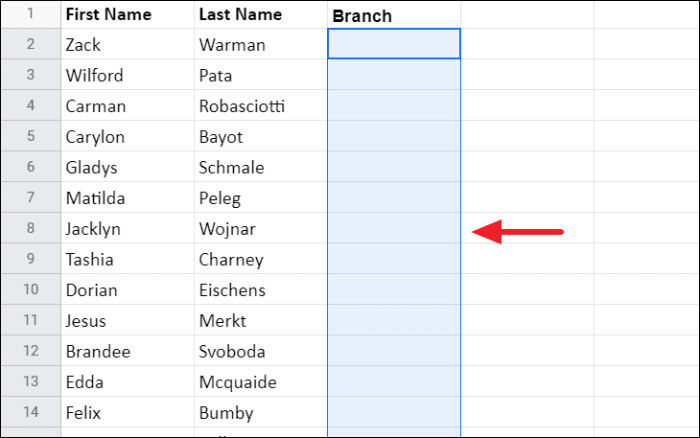
ఆపై, స్ప్రెడ్షీట్ ఎగువన ఉన్న 'డేటా' మెనుపై క్లిక్ చేసి, డ్రాప్-డౌన్లో 'డేటా ధ్రువీకరణ' ఎంపికను ఎంచుకోండి.
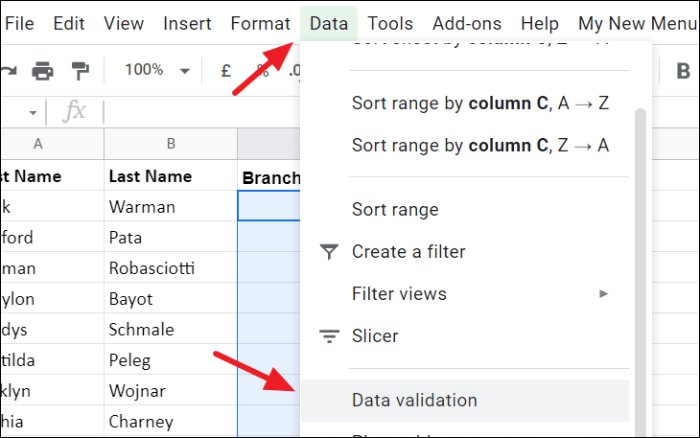
లేదా మీరు సెల్(ల)ను ఎంచుకున్న తర్వాత కుడి-క్లిక్ చేసి, సందర్భ మెను దిగువన 'డేటా ధ్రువీకరణ'ని ఎంచుకోండి.
డేటా ధ్రువీకరణ డైలాగ్ బాక్స్ పాపప్ అవుతుంది. ఇక్కడ, మీరు వివిధ సెట్టింగ్లతో మీ డ్రాప్-డౌన్ జాబితాను నిర్వచించవచ్చు మరియు అనుకూలీకరించవచ్చు.
సెల్ పరిధి
మొదటి ఫీల్డ్, 'సెల్ పరిధి', డ్రాప్-డౌన్ జాబితా సృష్టించబడే స్థానాన్ని నిర్దేశిస్తుంది. మేము దీని కోసం ఇప్పటికే ఒక పరిధిని ఎంచుకున్నందున, అది స్వయంచాలకంగా పూరించబడుతుంది.
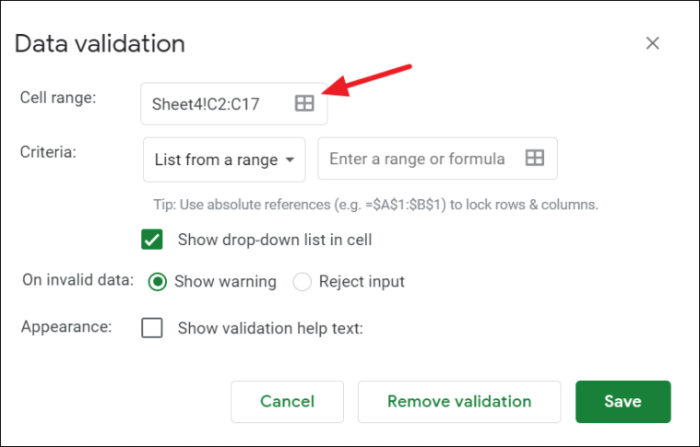
మీరు సెల్ రేంజ్ ఫీల్డ్లోని 'టేబుల్ ఐకాన్'పై క్లిక్ చేసి, మీరు డ్రాప్-డౌన్ జాబితాను చొప్పించాలనుకుంటున్న సెల్ల పరిధిని ఎంచుకోవడం ద్వారా కూడా దీన్ని మార్చవచ్చు.
ప్రమాణాలు
తరువాత, క్రైటీరియా విభాగంలో డ్రాప్-డౌన్లో ఎంపికల జాబితా ఉంది మరియు మీకు మొదటి రెండు ఎంపికలు మాత్రమే అవసరం. మీరు ఇతర ఎంపికలతో డ్రాప్-డౌన్ మెనుని సృష్టించలేరు.
డ్రాప్-డౌన్పై క్లిక్ చేసి, పరిధిని ప్రమాణంగా జోడించడానికి 'శ్రేణి నుండి జాబితా' ఎంపికను ఎంచుకోండి.
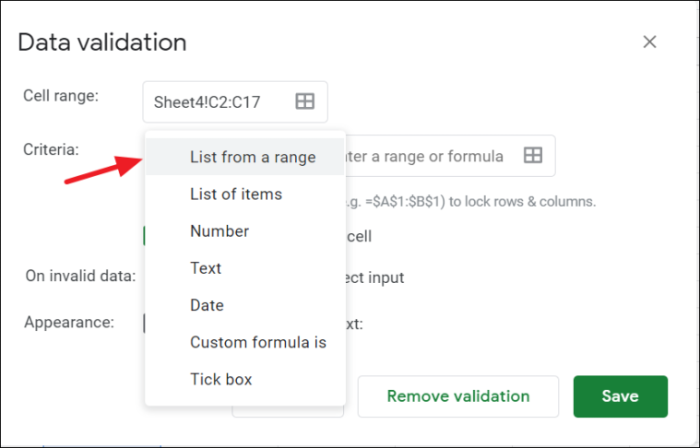
దాని ప్రక్కన ఉన్న ఫీల్డ్లో, మీరు డ్రాప్-డౌన్ జాబితాలో చేర్చాలనుకుంటున్న అన్ని విలువలను కలిగి ఉన్న సెల్ సూచన/పరిధిని నమోదు చేయండి. మాన్యువల్గా పరిధిని నమోదు చేయడానికి బదులుగా, 'డేటా పరిధిని ఎంచుకోండి' చిహ్నం (టేబుల్ చిహ్నం)పై క్లిక్ చేయండి.
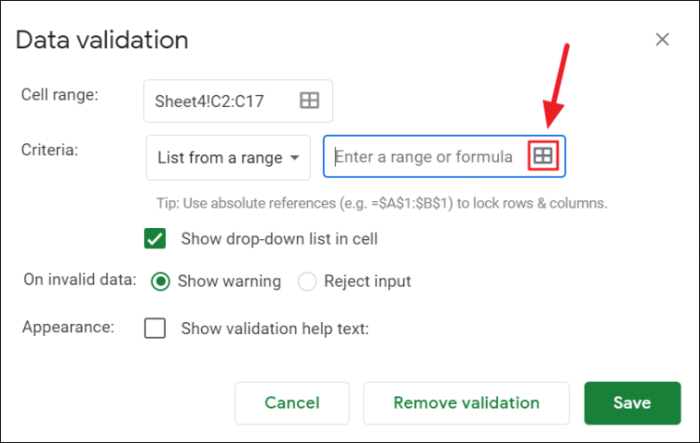
డేటా పరిధిని ఎంచుకోండి అనే పేరుతో మరొక పాప్-అప్ కనిపిస్తుంది. ఇప్పుడు, అంశాల జాబితాను కలిగి ఉన్న సెల్/పరిధిని ఎంచుకోండి మరియు స్థానం స్వయంచాలకంగా 'డేటా పరిధిని ఎంచుకోండి' డైలాగ్ బాక్స్కు జోడించబడుతుంది. అప్పుడు, 'సరే' క్లిక్ చేయండి. మీరు వేరే షీట్ నుండి పరిధిని ఎంచుకున్నప్పుడు, షీట్ పేరు కూడా జాబితా స్థానంలో చేర్చబడుతుంది.
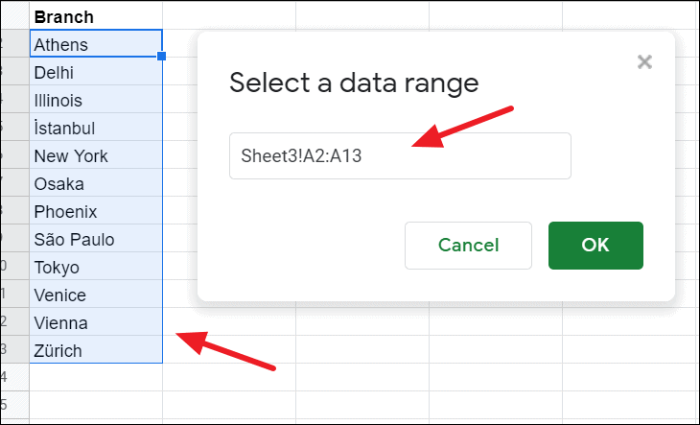
పై ఉదాహరణలో, షీట్ 3లోని A2:A13లోని అంశాల జాబితా మరియు షీట్ 4లోని C2:C17లో డ్రాప్-డౌన్ సృష్టించబడుతోంది.
సెల్లో డ్రాప్డౌన్ జాబితాను చూపు
'సెల్లో డ్రాప్డౌన్ జాబితాను చూపు' చెక్బాక్స్ ప్రారంభించబడిందని నిర్ధారించుకోండి. ఈ ఎంపికను ఎంపిక చేయకుండా వదిలేస్తే, మీరు సెల్పై డబుల్-క్లిక్ చేయడం ద్వారా జాబితా నుండి అంశాలను నమోదు చేయవచ్చు కానీ సెల్లో డ్రాప్-డౌన్ చిహ్నాన్ని మీరు చూడలేరు.
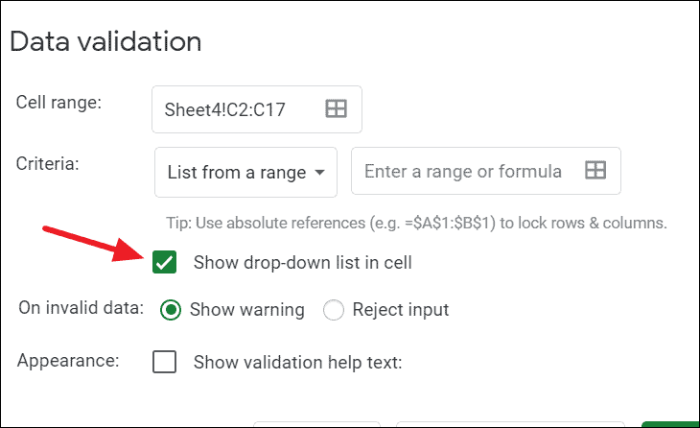
చెల్లని డేటాపై
ఎవరైనా జాబితాలో లేని ఏదైనా (చెల్లని డేటా) నమోదు చేసినప్పుడు ఏమి జరుగుతుందో కూడా మీరు ఎంచుకోవచ్చు. మీరు 'చెల్లని డేటాలో' సెట్టింగ్ కోసం 'హెచ్చరికను చూపు' లేదా 'ఇన్పుట్ను తిరస్కరించు' రేడియో బటన్ను ఎంచుకోవచ్చు. 'షో వార్నింగ్' ఎంపిక వినియోగదారు ఇన్పుట్ను అంగీకరిస్తుంది, అయితే హెచ్చరికతో 'ఇన్పుట్ తిరస్కరించు' ఎంపిక ఎంట్రీని పూర్తిగా తిరస్కరిస్తుంది.

స్వరూపం
స్వరూపం ఎంపికతో, మీరు డ్రాప్-డౌన్ జాబితాను ఎలా ఉపయోగించాలి లేదా సెల్లలో ఎలాంటి విలువలు ఆమోదించబడతాయనే దానిపై వినియోగదారుకు సూచనను అందించవచ్చు.
ఈ ఎంపికను సక్రియం చేయడానికి, 'ధృవీకరణ సహాయ వచనాన్ని చూపించు' చెక్ బాక్స్ను ఎంచుకోండి మరియు దానికి దిగువన ఒక టెక్స్ట్ బాక్స్ కనిపిస్తుంది. మీరు టెక్స్ట్ బాక్స్లో ప్రదర్శించాలనుకుంటున్న సూచనలను టైప్ చేయండి.
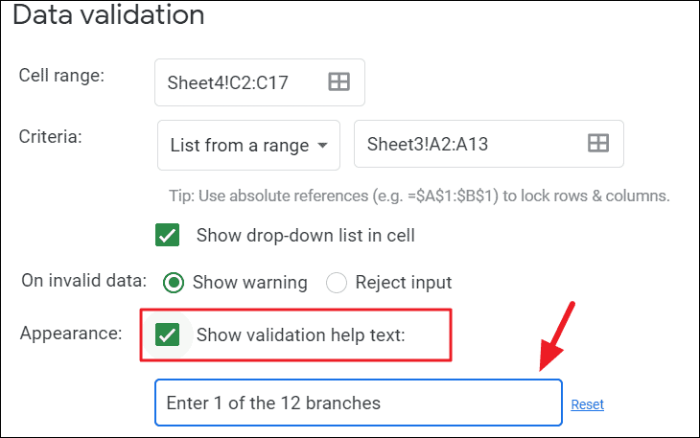
మీరు కాన్ఫిగరేషన్ని పూర్తి చేసిన తర్వాత, మార్పులను వర్తింపజేయడానికి 'సేవ్' బటన్ను క్లిక్ చేయండి.
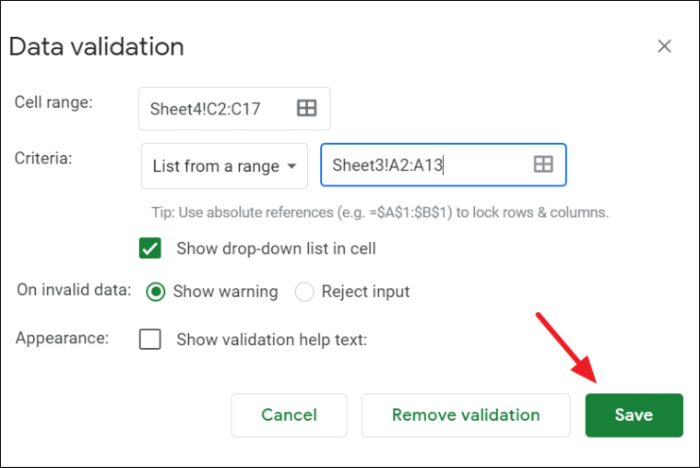
Google షీట్లలో డ్రాప్-డౌన్ ఎలా పని చేస్తుంది
ఇప్పుడు, డ్రాప్-డౌన్ జాబితాలు సెల్ C2:C17లో సృష్టించబడతాయి మరియు మీరు డ్రాప్-డౌన్ చిహ్నంపై క్లిక్ చేసినప్పుడు, అది అంశాల జాబితాను చూపుతుంది.
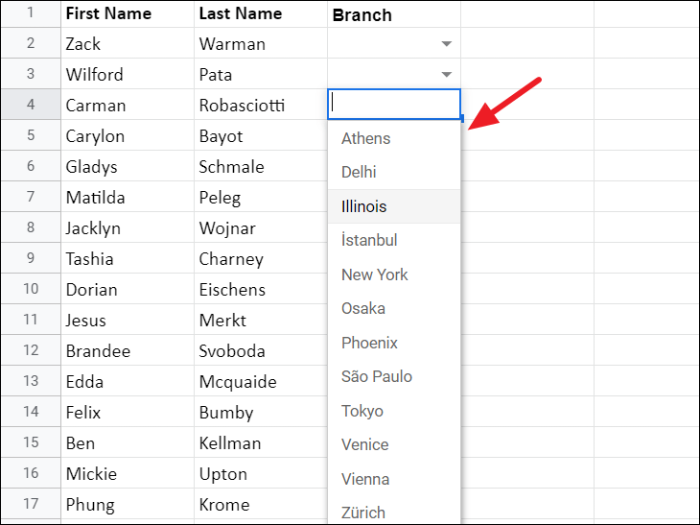
ఇప్పుడు, ఒక వినియోగదారు జాబితాలో లేని విలువను నమోదు చేస్తే, ఆ సెల్ చెల్లని డేటాగా గుర్తించబడుతుంది. మీరు సెల్ C6 యొక్క ఎగువ ఎడమ మూలలో మార్కర్ను గమనించవచ్చు. ఎందుకంటే మేము డేటా ధ్రువీకరణ డైలాగ్లోని ‘చెల్లని డేటాపై’ సెట్టింగ్లో ‘హెచ్చరిక చూపు’ ఎంపికను ఎంచుకున్నాము.
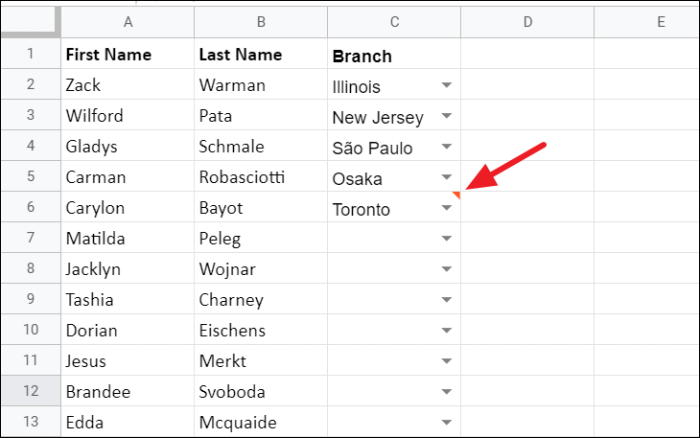
మరియు మీరు మార్కర్పై హోవర్ చేసినప్పుడు, మీకు హెచ్చరిక సందేశం కనిపిస్తుంది.
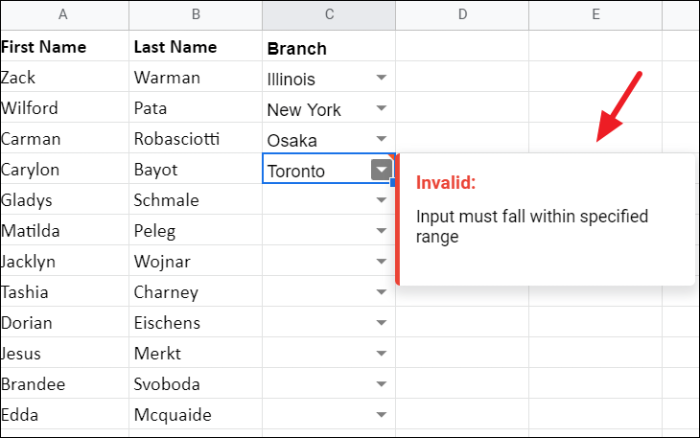
మీరు Google షీట్లలో డైనమిక్ డ్రాప్-డౌన్ జాబితాను ఈ విధంగా సృష్టిస్తారు.
Google షీట్లలో అంశాలను మాన్యువల్గా నమోదు చేయడం ద్వారా డ్రాప్-డౌన్ మెనుని సృష్టించండి
మీరు స్టాటిక్ డ్రాప్-డౌన్ జాబితాను సృష్టించాలనుకుంటే మరియు స్ప్రెడ్షీట్లోని సెల్ల పరిధిలోని అంశాల జాబితా మీ వద్ద లేకుంటే, మీరు డేటా ధ్రువీకరణ డైలాగ్ బాక్స్లోని అంశాలను మాన్యువల్గా పేర్కొనవచ్చు.
మీరు అవును మరియు కాదు, ఆమోదించబడినవి మరియు తిరస్కరించబడినవి, స్టాక్లో ఉన్నాయి మరియు అమ్ముడయ్యాయి మొదలైన అంశాలతో సరళమైన డ్రాప్-డౌన్ జాబితాను సృష్టించాలనుకుంటే మాత్రమే ఈ పద్ధతి ఉపయోగకరంగా ఉంటుంది. మీరు దీన్ని ఎలా చేస్తారో ఇక్కడ ఉంది:
మీరు డ్రాప్-డౌన్ జాబితాను జోడించాలనుకుంటున్న సెల్ లేదా సెల్ల సమూహాన్ని ఎంచుకోండి.
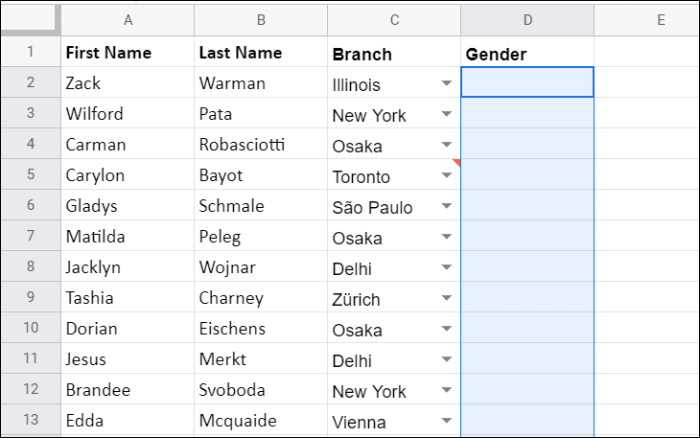
మెనులోని ‘డేటా’ ట్యాబ్ను క్లిక్ చేసి, ‘డేటా ధ్రువీకరణ’ ఎంపికను ఎంచుకోండి.
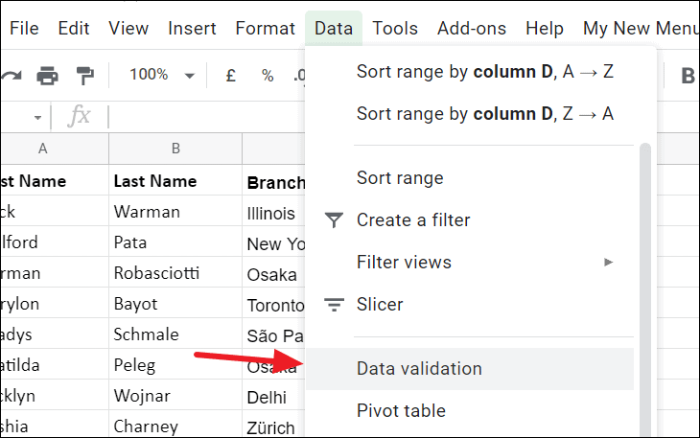
డేటా ప్రామాణీకరణ పాప్-అప్ బాక్స్లో, ‘సెల్ పరిధి’ ఫీల్డ్లో సరైన సెల్ లేదా పరిధి ఎంచుకోబడిందని నిర్ధారించుకోండి.
క్రైటీరియా డ్రాప్-డౌన్లో, మీరు ఈసారి 'ఐటెమ్ల జాబితా'ని ఎంచుకోవాలి.
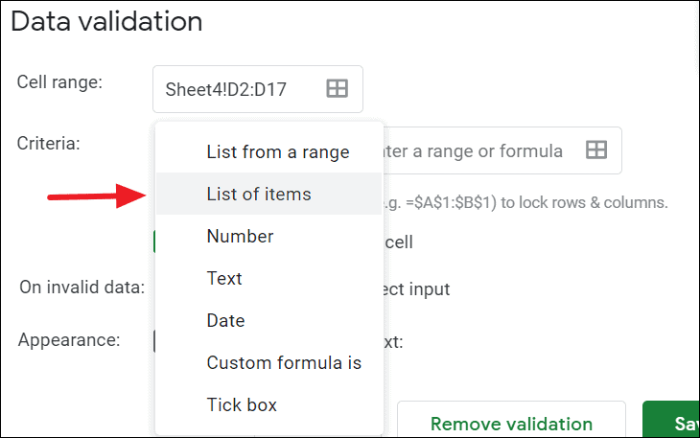
దాని ప్రక్కన ఉన్న ఫీల్డ్లో, డ్రాప్-డౌన్ లిస్ట్లో మీకు కావలసిన ఐటెమ్లను మాన్యువల్గా టైప్ చేయండి మరియు ఖాళీ లేకుండా ప్రతి అంశాన్ని కామాతో వేరు చేయాలని నిర్ధారించుకోండి. మా ఉదాహరణ కోసం, మేము లింగాలను ప్రదర్శించాలనుకుంటున్నాము, కాబట్టి మేము 'పురుషుడు, స్త్రీ మరియు పేర్కొనబడలేదు' అని నమోదు చేస్తాము.
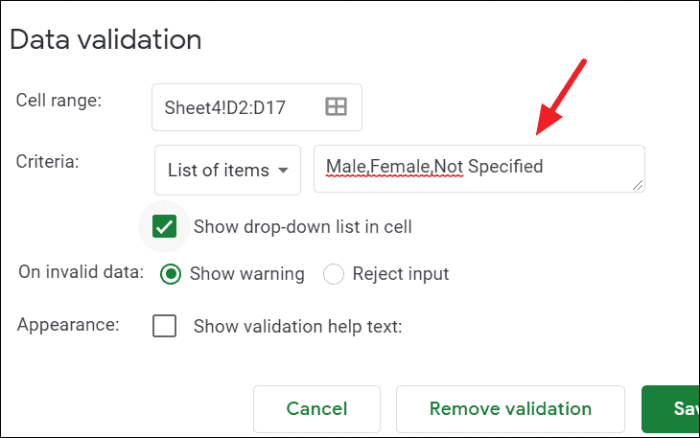
మీరు ఐటెమ్ పేరు లోపల ఖాళీని జోడించవచ్చు కానీ అంశాల మధ్య కాదు. అంశాలు వచనాలు, తేదీలు, సంఖ్యలు, సూత్రాలు మరియు చెక్బాక్స్లను కలిగి ఉంటాయి.
‘సెల్లో డ్రాప్డౌన్ జాబితాను చూపించు’ ఎంపికను తనిఖీ చేసినట్లు నిర్ధారించుకోండి. ఇది స్టాటిక్ లిస్ట్ మరియు సెల్లో మాకు వేరే ఇన్పుట్ అక్కర్లేదు కాబట్టి, మేము ‘ఇన్పుట్ రిజెక్ట్’ ఎంపికను ఎంచుకున్నాము.
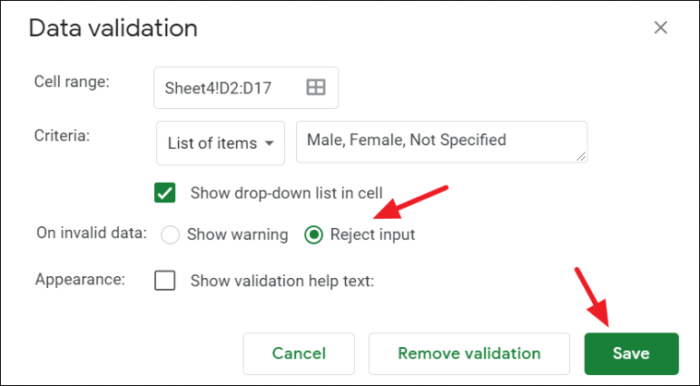
మీరు మార్పులు చేసిన తర్వాత, దరఖాస్తు చేయడానికి 'సేవ్' క్లిక్ చేయండి.
ఇప్పుడు, ఎంచుకున్న పరిధిలోని ప్రతి సెల్లో స్టాటిక్ డ్రాప్-డౌన్ సృష్టించబడుతుంది. డ్రాప్-డౌన్ చిహ్నంపై క్లిక్ చేయండి లేదా సెల్పై డబుల్ క్లిక్ చేయండి లేదా ఒక అంశాన్ని ఎంచుకోవడానికి సెల్పై ‘Enter’ నొక్కండి.
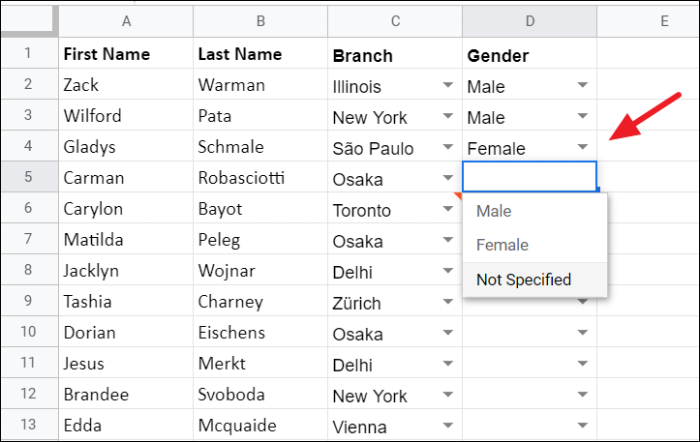
ఒక వినియోగదారు జాబితాలో లేని విలువను నమోదు చేస్తే, డేటా ధృవీకరణ ఇన్పుట్ను తిరస్కరిస్తుంది మరియు మీకు దోష సందేశాన్ని చూపుతుంది. ఎందుకంటే మేము డేటా ప్రామాణీకరణలో 'చెల్లని డేటాపై' కోసం 'ఇన్పుట్ను తిరస్కరించు' ఎంపికను ఎంచుకున్నాము.
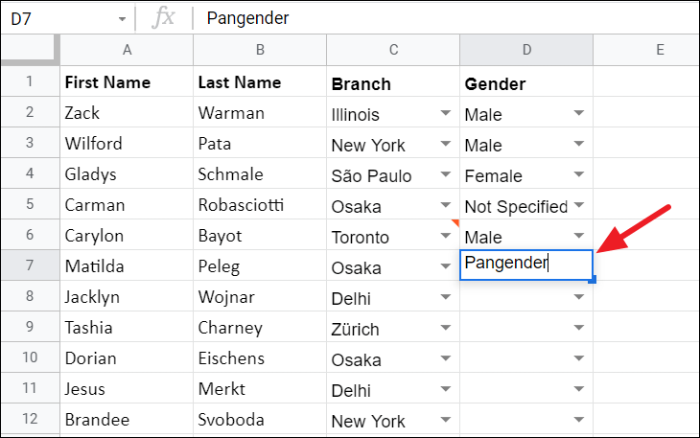
లోపం కారణంగా వారు నిర్దిష్ట సెల్లో చెల్లని డేటాను నమోదు చేసినట్లు వినియోగదారుకు తెలియజేస్తుంది మరియు వారు పేర్కొన్న విలువలలో ఒకదాన్ని నమోదు చేయాల్సి ఉంటుంది.

Google షీట్లలో డ్రాప్-డౌన్ జాబితాను సవరించండి
మీరు ఇప్పటికే సృష్టించిన డ్రాప్-డౌన్ జాబితా నుండి కొత్త ఐటెమ్లను జోడించాలని, ఐటెమ్లను మార్చాలని లేదా ఐటెమ్లను తీసివేయాలనుకునే సందర్భాలు ఉండవచ్చు. ముందుగా ఉన్న డ్రాప్-డౌన్ జాబితాకు కొత్త అంశాల జాబితాను సరఫరా చేయడం కూడా సాధ్యమే.
మీరు మీ డ్రాప్-డౌన్ జాబితా కోసం ఉపయోగించిన అంశాల జాబితాను కలిగి ఉన్న సెల్ల పరిధికి లేదా సెల్(లు) ఉన్న షీట్కి వెళ్లండి. ఈ కణాల కంటెంట్లకు కావలసిన మార్పులను చేయండి. మీరు కొత్త అంశాలను జోడించవచ్చు, ముందుగా ఉన్న అంశాలను సవరించవచ్చు మరియు ఈ సెల్ల నుండి అంశాలను తీసివేయవచ్చు.
మేము ఇంతకు ముందు డ్రాప్-డౌన్ సృష్టించడానికి ఉపయోగించిన అసలైన జాబితా ఇది:
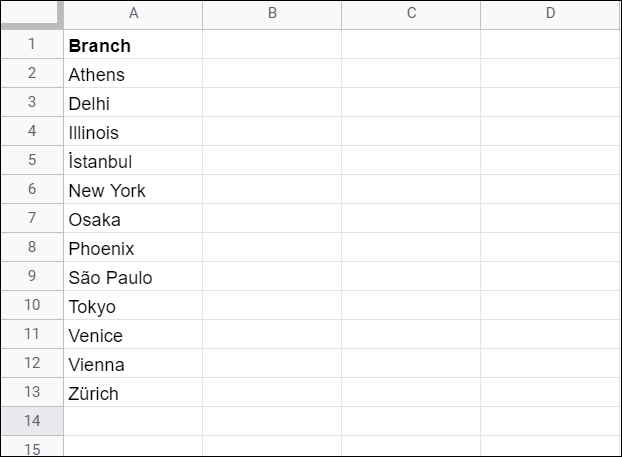
ఇప్పుడు, మేము జాబితాకు కొన్ని మార్పులు చేసాము. మేము కొత్త అంశాన్ని స్టాక్హోమ్ని జోడించాము, వియన్నాను తీసివేసి, న్యూయార్క్ని న్యూజెర్సీగా మార్చాము.
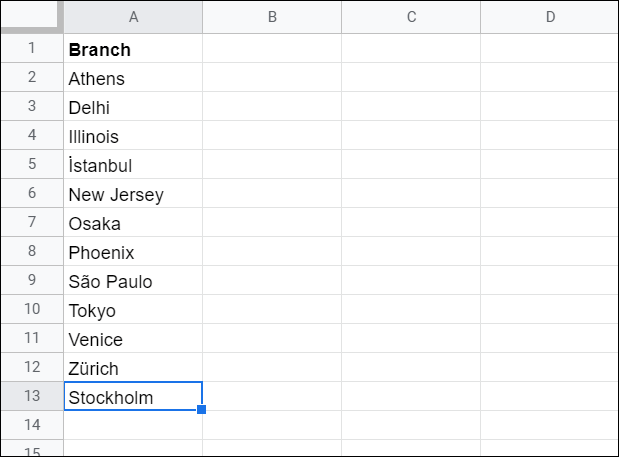
మీరు డేటా ధ్రువీకరణ డైలాగ్ బాక్స్లో మాన్యువల్గా నమోదు చేసిన అంశాలను కూడా సవరించవచ్చు.
మేము అంశాల జాబితాను సవరించిన తర్వాత, డ్రాప్-డౌన్ జాబితా స్వయంచాలకంగా నవీకరించబడుతుంది. కానీ అసలు డ్రాప్-డౌన్ ఉపయోగించి గతంలో నమోదు చేసిన కొన్ని ఎంట్రీలు చెల్లనివిగా గుర్తించబడ్డాయి. ఈ విలువలు జాబితాలో సవరించబడినందున, అవి చెల్లనివిగా గుర్తించబడ్డాయి.
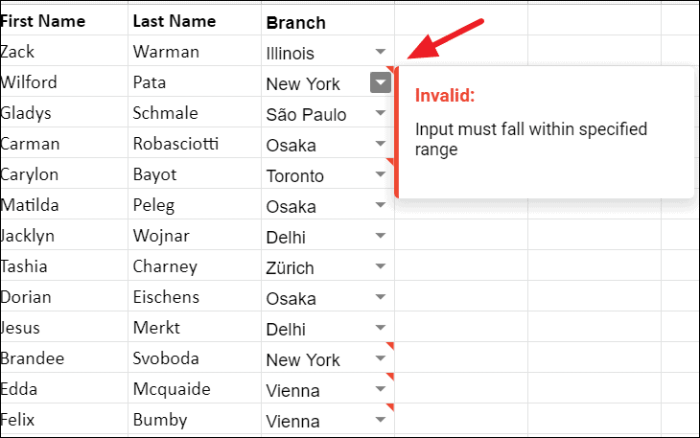
ఇప్పుడు, మీరు డ్రాప్-డౌన్పై క్లిక్ చేసినప్పుడు, మీరు కొత్తగా నవీకరించబడిన డ్రాప్-డౌన్ జాబితాను పొందుతారు.
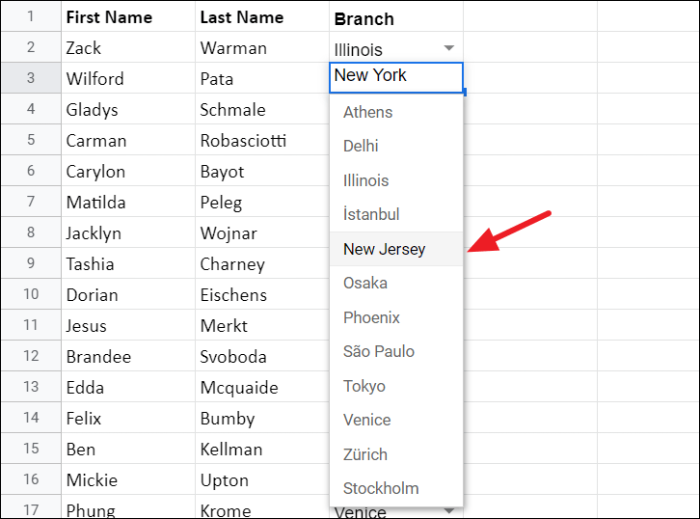
గమనిక: మీరు జాబితాలోని ఐటెమ్లను జోడిస్తే లేదా తొలగిస్తే, డ్రాప్-డౌన్ లిస్ట్లో అన్ని ఐటెమ్లను సరిగ్గా చూపించడానికి డేటా ప్రామాణీకరణ ప్రమాణంలో పరిధి ఎంపికను మార్చినట్లు నిర్ధారించుకోండి.
Google షీట్లలో డ్రాప్ డౌన్ జాబితాను కాపీ చేయండి
బహుళ షీట్లలో ఒకే డ్రాప్-డౌన్ జాబితాను సృష్టించడానికి బదులుగా, మీరు డ్రాప్-డౌన్ జాబితాను ఒక సెల్ నుండి ఒకటి లేదా బహుళ షీట్లలోని బహుళ సెల్లకు త్వరగా కాపీ చేయవచ్చు.
డ్రాప్-డౌన్ జాబితాను త్వరగా కాపీ చేయడానికి మీరు సాధారణ కాపీ మరియు పేస్ట్ పద్ధతిని ఉపయోగించవచ్చు.
అలా చేయడానికి, డ్రాప్-డౌన్ జాబితాతో సెల్ను ఎంచుకుని, కుడి-క్లిక్ చేసి, 'కాపీ' ఎంచుకోండి లేదా 'Ctrl + C' నొక్కండి. ఆపై, మీరు డ్రాప్-డౌన్ జాబితాను చొప్పించాలనుకుంటున్న సెల్ లేదా సెల్ పరిధిని ఎంచుకోండి, కుడి-క్లిక్ చేసి, 'అతికించు' ఎంచుకోండి లేదా డ్రాప్-డౌన్ను అతికించడానికి 'Ctrl + V' నొక్కండి.
కానీ ఈ పద్ధతి సెల్ ఫార్మాటింగ్ (రంగు, శైలి, సరిహద్దు మొదలైనవి) అలాగే డ్రాప్-డౌన్ జాబితా యొక్క ఎంట్రీని కూడా కాపీ చేస్తుంది.
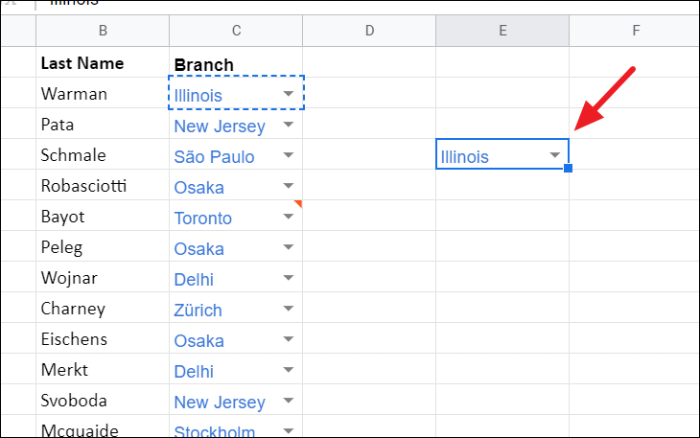
దీన్ని నివారించడానికి మీరు పేస్ట్ ప్రత్యేక ఫీచర్ని ఉపయోగించాలి. మీరు దీన్ని ఎలా చేస్తారో ఇక్కడ ఉంది.
ముందుగా, డ్రాప్-డౌన్ జాబితాతో సెల్ (Ctrl + C) ఎంచుకోండి మరియు కాపీ చేయండి. ఆపై, మీరు డ్రాప్-డౌన్ జాబితాను కాపీ చేయాలనుకుంటున్న సెల్/పరిధిని ఎంచుకోండి. ఎంచుకున్న సెల్(ల)పై కుడి-క్లిక్ చేసి, 'పేస్ట్ స్పెషల్' ఎంపికను విస్తరించండి మరియు 'పేస్ట్ డేటా ధ్రువీకరణ మాత్రమే' ఎంపికను ఎంచుకోండి.
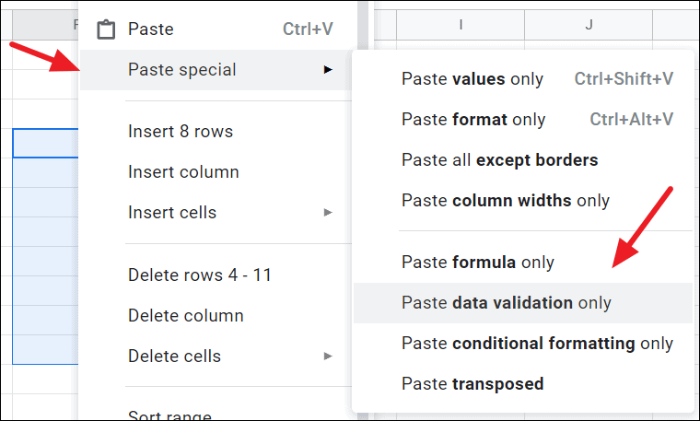
ఇది డ్రాప్-డౌన్ జాబితాను మీరు కోరుకున్న స్థానానికి కాపీ చేస్తుంది.
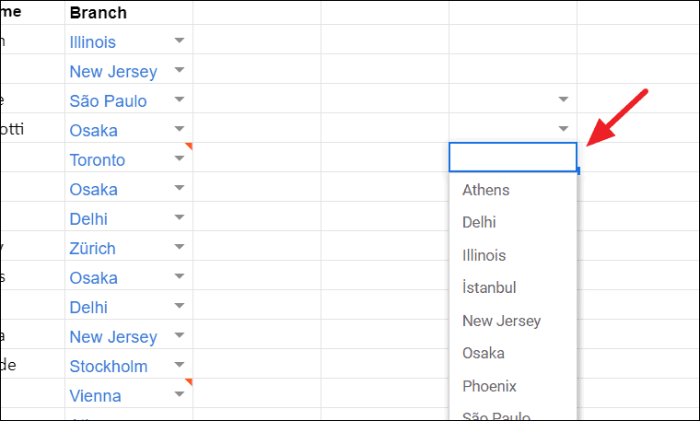
డ్రాప్-డౌన్ జాబితాను తీసివేయండి Google షీట్లలో
ఒకవేళ మీకు ఇకపై డ్రాప్-డౌన్ మెను అవసరం లేదు మరియు మీరు వాటిని తొలగించాలనుకుంటే, మీరు కొన్ని మౌస్ క్లిక్లతో సులభంగా చేయవచ్చు.
డ్రాప్-డౌన్ జాబితాను తీసివేయడానికి, మీరు డ్రాప్-డౌన్ జాబితాను తీసివేయాలనుకుంటున్న సెల్ లేదా సెల్లను ఎంచుకోండి. ఆపై, ‘డేటా’ మెనుపై క్లిక్ చేసి, ‘డేటా ధ్రువీకరణ’ ఎంచుకోండి.
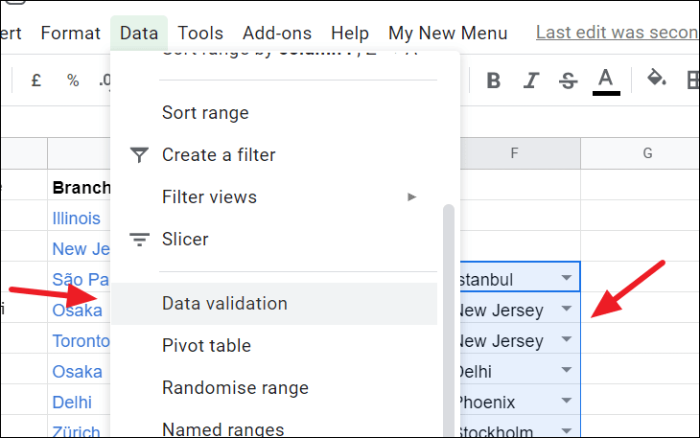
ఇప్పుడు, డేటా ప్రామాణీకరణ డైలాగ్ విండో దిగువన ఉన్న 'ధృవీకరణను తీసివేయి' బటన్పై క్లిక్ చేసి, 'సేవ్' క్లిక్ చేయండి.
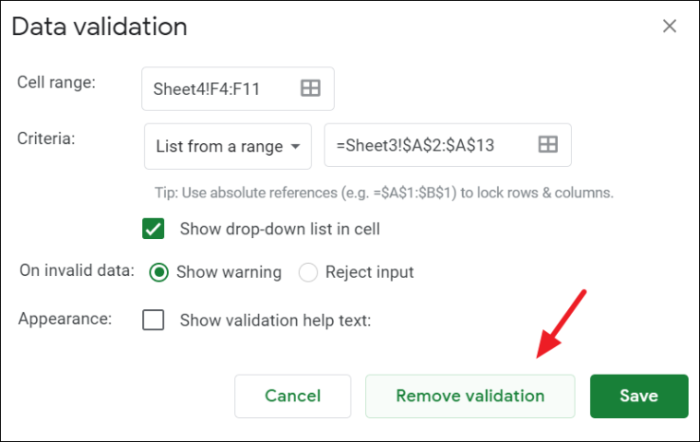
అంతే. మీ డ్రాప్-డౌన్ జాబితాలు తీసివేయబడ్డాయి. కానీ వారు ఆ డ్రాప్-డౌన్ జాబితాలను ఉపయోగించి మేము నమోదు చేసిన డేటాను మీకు వదిలివేస్తారు.